Trassir MiniNVR AnyIP 4 User Manual


РУКОВОДСТВО
|
|
|
|
|
|
|
|
|
|
|
|
|
|
|
|
|
|
|
|
|
|
|
|
|
|
|
|
|
|
|
|
|
|
|
|
|
|
|
|
|
|
|
|
|
|
|
|
|
|
|
|
|
|
|
|
|
|
|
|
|
|
|
|
|
|
|
|
|
|
|
|
|
|
|
|
|
|
|
|
|
|
|
|
|
|
|
|
|
|
|
|
|
|
|
|
|
|
|
|
|
|
|
|
|
|
|
|
|
|
|
|
|
|
|
|
|
|
|
|
|
|
|
|
|
|
|
|
|
|
|
|
|
|
|
|
|
|
|
|
|
|
|
|
|
|
|
|
|
|
|
|
|
|
|
|
|
|
|
|
|
|
|
|
|
Поддержка |
Без вирусов, |
Ваш архив |
Поддержка всех |
|
Пользуйтесь |
|||||||||
до 8Тб HDD |
|
без |
всегда доступен |
типов камер |
видеоаналитикой |
|||||||||

|
Оглавление |
ОГЛАВЛЕНИЕ |
|
Оглавление.................................................................................................................................. |
1 |
1. Введение.................................................................................................................................. |
2 |
1.1 Общие сведения.................................................................................................................... |
2 |
1.2 Меры предосторожности..................................................................................................... |
3 |
2. Установка системы.................................................................................................................. |
4 |
2.1 Порядок действий при установке видеорегистратора....................................................... |
4 |
2.2 Подготовка к установке....................................................................................................... |
5 |
2.2.1 Распаковка..................................................................................................................... |
5 |
2.2.2 Подключение монитора............................................................................................... |
6 |
2.2.3 Подключение клавиатуры и мыши.............................................................................. |
6 |
2.2.4 Подключение акустической системы........................................................................... |
6 |
2.2.5 Подключение к локальной сети................................................................................... |
6 |
2.2.6 Подключение жестких дисков..................................................................................... |
6 |
2.2.7 Подключение электропитания...................................................................................... |
7 |
3. Работа с системой.................................................................................................................. |
8 |
3.1 Первое включение................................................................................................................ |
8 |
3.2 Настройка подключения к базе данных............................................................................ |
14 |
3.3 Подключение нового жесткого диска............................................................................... |
14 |
3.4 Безопасное отключение жестких дисков........................................................................... |
15 |
3.5 Просмотр архива на ПК с ОС Windows............................................................................ |
16 |
4. Восстановление системы....................................................................................................... |
19 |
4.1 Восстановление настроек из резервной копии................................................................. |
19 |
4.1.1 Создание резервной копии настроек......................................................................... |
20 |
4.1.2 Восстановление настроек из резервной копии.......................................................... |
21 |
4.2 Сброс настроек мониторов................................................................................................ |
22 |
4.3 Сброс текущей конфигурации.......................................................................................... |
24 |
4.4 Сброс до заводских настроек........................................................................................... |
25 |
5. Поиск и исправление неисправностей................................................................................. |
26 |
6. Правила хранения и транспортировки................................................................................. |
27 |
6.1 Правила хранения............................................................................................................... |
27 |
6.2 Правила транспортировки................................................................................................. |
27 |
6.3 Инструкция по безопасности эксплуатации...................................................................... |
27 |
6.4 Защита от статического электричества............................................................................. |
28 |
6.5 Электрические характеристики......................................................................................... |
28 |
Адреса сервисных центров....................................................................................................... |
29 |
Для заметок............................................................................................................................... |
31 |
Видеорегистратор TRASSIR |
1 |

1. Введение
1. ВВЕДЕНИЕ
1.1 Общие сведения
Мы благодарим вас за выбор продукции компании DSSL (Digital Security Systems Lab). Цифровая многоканальная система видеонаблюдения TRASSIR™ представляет собой аппаратнопрограммный комплекс, использующий в качестве платформы персональный компьютер. Изделие комплектуется периферийными устройствами в соответствии с требованиями Заказчика (Покупателя).
Программное обеспечение, поставляемое с системами TRASSIR™, работает под операционной системой Linux и предназначено для обработки видеоданных и работы с архивами. При наличии локальной сети или сети Интернет система может работать в режиме «КлиентСервер».
Настоящее техническое описание и инструкция по эксплуатации содержат основные технические характеристики и общие правила работы с изделием, а также указания по его установке, запуску, обслуживанию и хранению.
Данная инструкция по эксплуатации может быть использована для всех моделей видеорегистраторов TRASSIR, построенных на базе операционной системы TRASSIR OS.
Видеорегистратор TRASSIR |
2 |
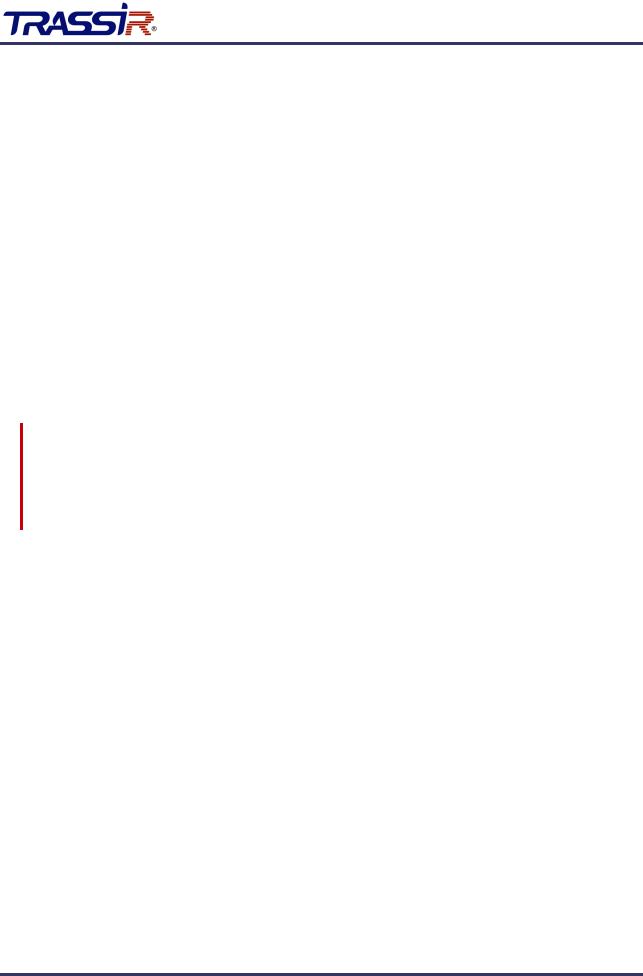
1. Введение
1.2 Меры предосторожности
Видеорегистратор изготовлен с соблюдением всех норм безопасности и защиты от повреждений, но вы должны соблюдать определенные меры для исключения опасных ситуаций в период его эксплуатации. Внимательно ознакомьтесь с данным руководством и со всеми инструкциями, прилагаемыми к видеорегистратору, сохраните их для дальнейшего использования. Следуйте инструкциям и предупреждениям в процессе эксплуатации. Не устанавливайте видеорегистратор на неустойчивые поверхности, откуда он может упасть. Это может привести к выходу его из строя и травмированию людей. Отверстия в корпусе видеорегистратора предназначены для вентиляции, никогда не закрывайте и не заслоняйте их. Не помещайте видеорегистратор рядом с источником тепла. Не допускайте попадания любых предметов внутрь корпуса и любых жидкостей внутрь и на поверхность видеорегистратора. Подключайте видеорегистратор только к сети электропитания с напряжением 220В и частотой 50Гц. Производите только те настройки и регулировки, которые предусмотрены инструкцией. Выключайте видеорегистратор и отключайте его от источника питания перед чисткой, не используйте жидкие и аэрозольные очистители, для протирания используйте мягкую ткань. Не включайте видеорегистратор в местах с повышенной влажностью.
ВНИМАНИЕ!
Немедленно отключите видеорегистратор от источника напряжения и обратитесь в Сервисный центр в случае, если:
-кабель питания или разъемы повреждены или имеют дефекты;
-корпус видеорегистратора подвергся значительному попаданию влаги;
-видеорегистратор не работает, при соблюдении всех инструкций по эксплуатации.
Видеорегистратор TRASSIR |
3 |
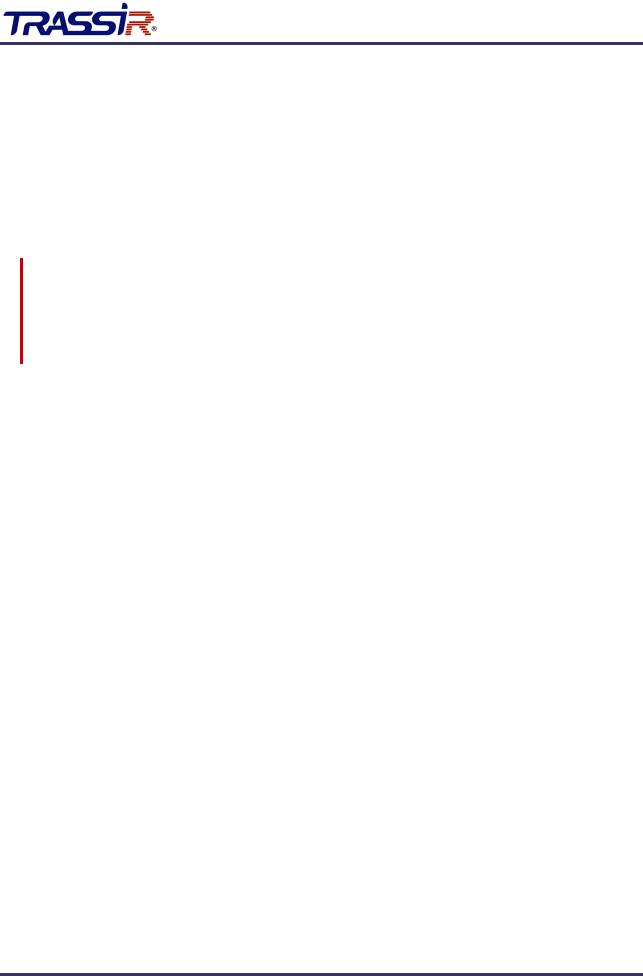
2. Установка системы
2.УСТАНОВКА СИСТЕМЫ
2.1Порядок действий при установке видеорегистратора
1.Перед установкой внимательно прочтите раздел «Подготовка к установке».
2.Подготовьте место для установки видеорегистратора.
3.Обеспечьте наличие источника напряжения и сетевого подключения.
ВНИМАНИЕ!
В связи с тем, что модели видеорегистраторов могут иметь различные конфигурации, некоторые из компонентов, упомянутые в этом руководстве, могут отсутствовать или отличаться от описанных.
Производитель оставляет за собой право вносить изменения и усовершенствования в конструкцию и комплектность поставки видеорегистратора без предварительного уведомления.
Видеорегистратор TRASSIR |
4 |

2. Установка системы
2.2 Подготовка к установке
ВНИМАНИЕ!
Принесенный с мороза видеорегистратор необходимо выдержать не менее 6 часов при комнатной температуре перед включением.
Во избежание поражения электрическим током перед подключением любых устройств к видеорегистратору убедитесь, что и видеорегистратор, и подключаемое устройство отключены от сети электропитания!
2.2.1 Распаковка
Видеорегистратор поставляется упакованным в картонную коробку. Аккуратно распакуйте его. Если вы обнаружили внешние повреждения или отсутствие чего-либо в комплекте поставки, немедленно обратитесь к продавцу.
Втиповой комплект поставки входят:
●системный блок;
●кабель питания;
●клавиатура;
●мышка;
●руководство пользователя (настоящий документ).
Все коробки и упаковочные материалы следует сохранить. Они пригодятся вам в случае возврата видеорегистратора в течении гарантийного срока, при перевозке на ремонт или новое место.
Видеорегистратор TRASSIR |
5 |
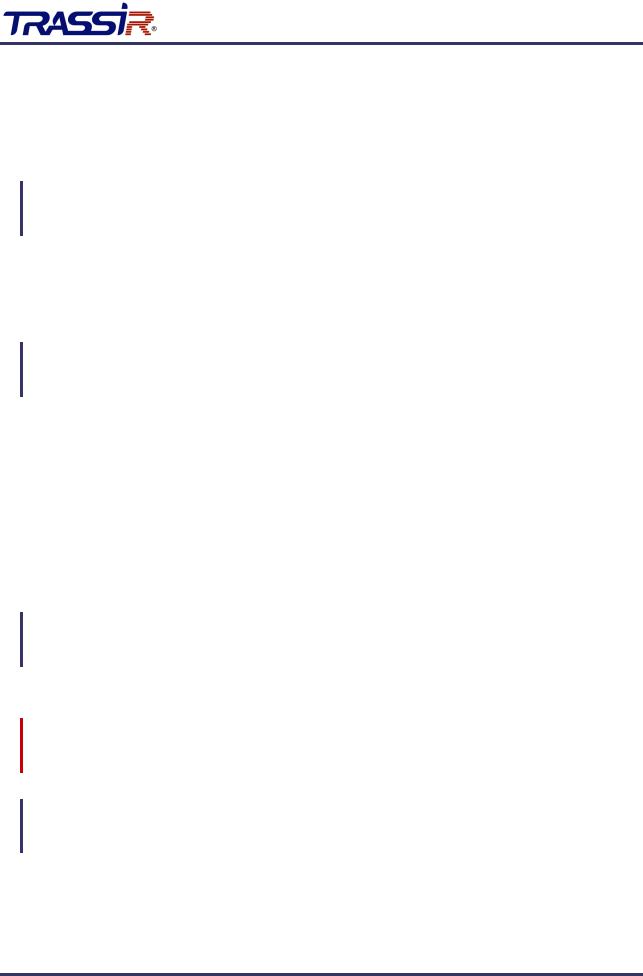
2. Установка системы
2.2.2 Подключение монитора
Подключите разъем информационного кабеля монитора к соответствующему разъему на задней панели видеорегистратора. Закрепите разъем штатными винтами для предотвращения его выпадения.
Примечание.
При подключении нескольких мониторов следует руководствоваться информацией, указанной в техническом паспорте на сервер.
2.2.3 Подключение клавиатуры и мыши
Подключите клавиатуру и мышь к соответствующим разъемам на задней панели видеорегистратора.
Примечание.
В зависимости от моделей видеорегистратора, клавиатуры и мыши, вы можете подключить их к портам PS/2 или USB.
2.2.4 Подключение акустической системы
Подключите разъем колонок или микрофона в соответствующий разъем системного блока. (гнезда minijack зеленого и розового цвета).
2.2.5 Подключение к локальной сети
Для подключения видеорегистратора к локальной сети (ЛВС или ЛС) подключите восьмиконтактный разъем RJ-45 в соответствующий порт ЛВС на задней панели видеорегистратора.
Примечание.
Данное подключение обязательно для работы с IP-устройствами, а также для подключения TRASSIR™ Client к данному видеорегистратору.
2.2.6 Подключение жестких дисков
ВНИМАНИЕ!
Установку и подключение жестких дисков следует производить при выключенном питании видеорегистратора.
Примечание.
Некоторые модели видеорегистраторов поддерживают «горячую замену» жестких дисков. В этом случае отключение питания для установки или замены жесткого диска не требуется.
Для подключения жесткого диска необходимо открыть корпус видеорегистратора, установить жесткий диск в специально предназначенное для него место, закрепить крепежными винтами и подключить к системной плате видеорегистратора. Дальнейшие операции по настройке работы с жесткими дисками производятся непосредственно в TRASSIR OS (см. раздел «Подключение нового жесткого диска»).
Видеорегистратор TRASSIR |
6 |
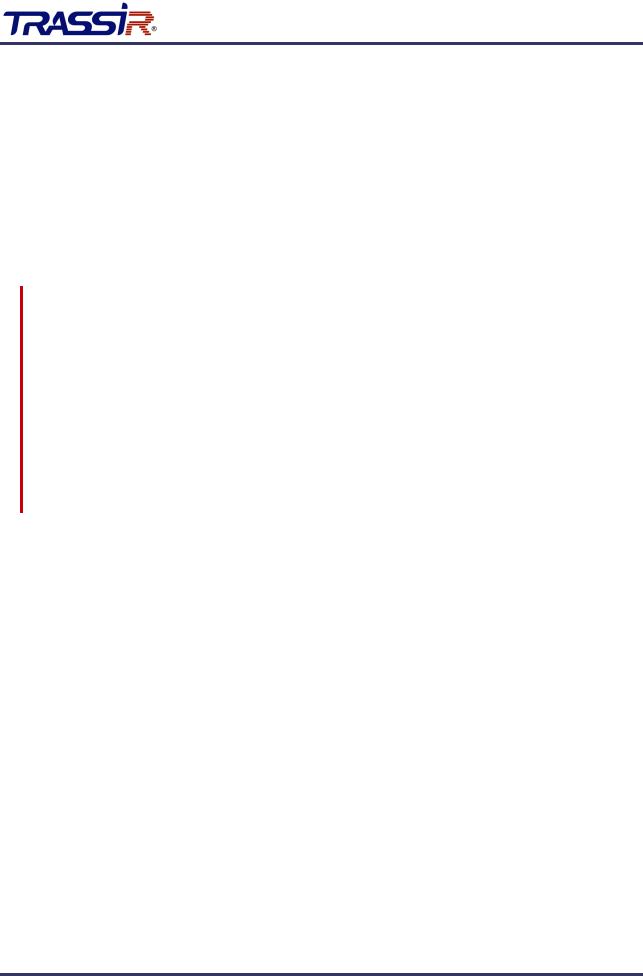
2. Установка системы
2.2.7 Подключение электропитания
После того, как вы подключили все интерфейсные кабели к системному блоку, необходимо подключить системный блок к сети электропитания с напряжением 220В и частотой 50Гц. Подсоедините кабели электропитания к разъемам блоков питания, расположенным на задних панелях всех устройств. В том случае, если блок питания имеет переключатель напряжения, убедитесь, что он переведен в положение «220В». После этого подключите вилки кабелей электропитания в розетки электропитания. Рекомендуется для подключения нескольких устройств использовать сетевые фильтры, которые помимо функции обычного удлинителя обеспечивают фильтрацию питающего напряжения от помех и предотвращают сбои в работе оборудования и выход его из строя.
ВНИМАНИЕ!
Во избежание поражения электрическим током перед подключением кабеля к блоку питания убедитесь, что вилка кабеля электропитания не включена в розетку!
Не сгибайте и не скручивайте кабель электропитания!
При подключении к блоку питания не оказывайте чрезмерных усилий на кабель, вставляйте и извлекайте его только усилием руки!
Для включения видеорегистратора необходимо включить все устройства, входящие в его комплект и подсоединенные к сети электропитания.
Включение всех устройств видеорегистратора производите в следующей последовательности: сначала включается системный блок, затем внешние устройства.
Если все устройства подключаются через сетевой фильтр, сначала необходимо включить переключатель питания сетевого фильтра. При этом индикатор электропитания должен засветиться. Выключение производите в обратной последовательности.
Видеорегистратор TRASSIR |
7 |

3. Работа с системой
3. РАБОТА С СИСТЕМОЙ
После выполнения всех пунктов подключения можно приступить к работе системы.
3.1 Первое включение
Для включения питания системного блока нажмите кнопку POWER, стараясь не прикладывать чрезмерных усилий. При этом должен засветиться индикатор на передней панели.
После успешной загрузки вы увидите окно с изображением логотипа TRASSIR и автоматически запустится Мастер настройки Трассир ОС.
Для начала настройки выберите язык и нажмите кнопку Далее >.
В открывшемся окне Настройка мониторов производится настройка подключенных к видеорегистратору мониторов.
Для каждого подключенного монитора автоматически будет предложено оптимальное разрешение экрана. При необходимости можете изменить этот параметр.
Видеорегистратор TRASSIR |
8 |

3. Работа с системой
Если мониторов несколько, то настройте разрешение каждого и выберите основной. Для остальных укажите расположение относительно основного.
Для продолжения настройки нажмите кнопку Далее >.
В окне Настройка клавиатуры производится включение требуемых раскладок и настраивается сочетание клавиш для их переключения.
Для включения экранной клавиатуры установите флаг Использовать экранную клавиатуру. Для продолжения настройки нажмите кнопку Далее >.
В окне Сетевые интерфейсы производится настройка сетевого подключения видеорегистратора.
Видеорегистратор TRASSIR |
9 |
